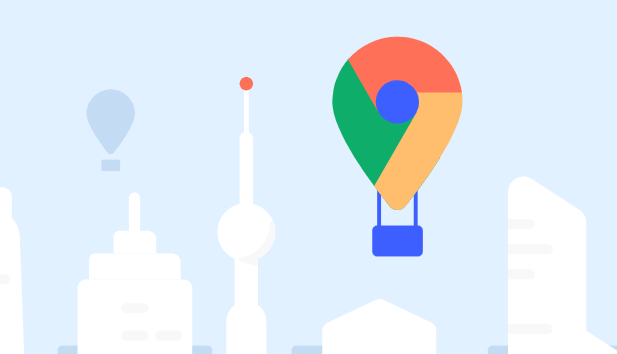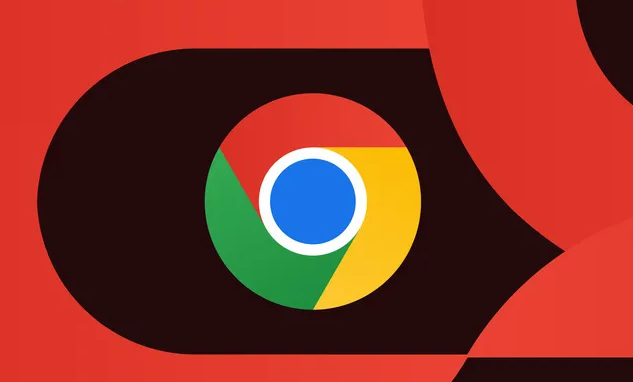Google浏览器标签页管理技巧实操分享
时间:2025-07-09
来源:谷歌浏览器官网

2. 鼠标手势管理:安装支持鼠标手势的扩展程序后,向左滑动鼠标滚轮可关闭当前标签页,向右滑动则新建标签页,减少对键盘的依赖,提高操作效率。
3. 标签页分组:右键点击标签页,选择“添加到新标签组”并命名,将相关标签页整理到一起,方便查找和管理。点击组名可展开或折叠标签组,节省标签栏空间。
4. 恢复关闭的标签页:若不小心关闭重要标签页,可点击浏览器右上角的“历史”按钮,选择“最近关闭的标签页”,或按`Ctrl+Shift+T`(Windows)/`Cmd+Shift+T`(Mac)重新打开最近关闭的标签页。
5. 任务管理器管理:按`Shift+Esc`(Windows)或`Cmd+Option+Esc`(Mac)打开任务管理器,查看各标签页内存使用情况,选择性结束不需要的任务,释放系统资源,确保浏览器流畅运行。
6. 固定常用标签页:右键点击需固定的标签页,选择“固定”,该标签页将缩小并固定在标签栏左侧,方便快速访问,即使关闭浏览器后再次打开仍会显示。
7. 使用扩展程序辅助:如OneTab插件,可在标签页过多时将所有标签页转换为列表页面,释放内存,需要时可从列表恢复。Tabli Extension则显示所有标签页缩略图,支持鼠标手势操作,便于快速切换、关闭或重新排列标签页。